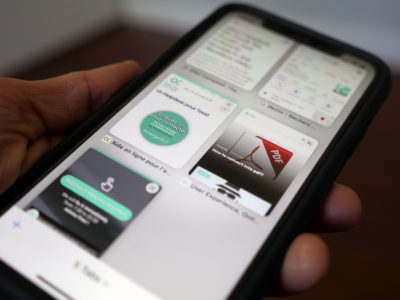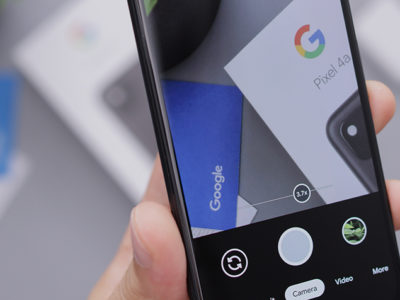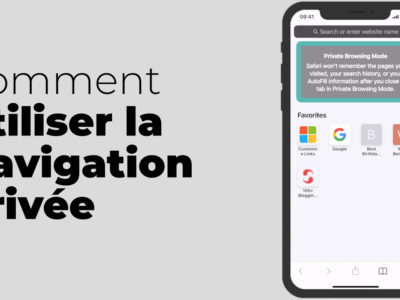Votre Mac tourne au ralenti ? Cela vous frustre terriblement ? Vous vous demandez comment booster mon mac? Avant de le mettre à la casse voici quelques astuces pour le dynamiser.
Avant de nous plonger dans les solutions, nous allons comprendre les raisons pour lesquelles votre Mac ralentit au fil des années. Effectivement, ces réponses nous permettrons d’efficacement identifier les causes et savoir comment faire pour le Booster.
Table of Contents
Les Raisons principales que mon mac ralentit:
- Disque Dur saturé. Votre ordinateur a besoin d’au moins 10% d’espace libre.
- Trop de programmes tournent simultanément. Il se peut que vous ayez des applications qui se lancent automatiquement, alors que vous n’en n’avez pas besoin. Certaines d’entre elles peuvent même tourner en arrière-plan à votre insu. Cela peut donc utiliser de la RAM inutilement.
- Logiciel périmé. La plupart des logiciels (apple ou autres) sont régulièrement mis à jour. Si vous avez des versions périmées, cela peut considérablement ralentir votre système.
- Manque de RAM: si votre ordinateur n’a pas assez de RAM (mémoire vive), il ramera pour compléter les tâches quotidiennes.
Disque Dur Saturé, faites de l’ordre!
Vous devez savoir combien d’espace il vous reste sur votre disque dur. Si vous n’avez pas le minimum de 10% nécessaire pour le bon fonctionnement de votre Mac, vous allez devoir réorganiser votre espace. Ainsi vous devrez déplacer du contenu vers un disque dur externe ou un Cloud.
Afin de savoir combien d’espace est utilisé :
- Cliquez sur l’icône de la pomme en haut à gauche
- Puis cliquez sur A propos de ce Mac
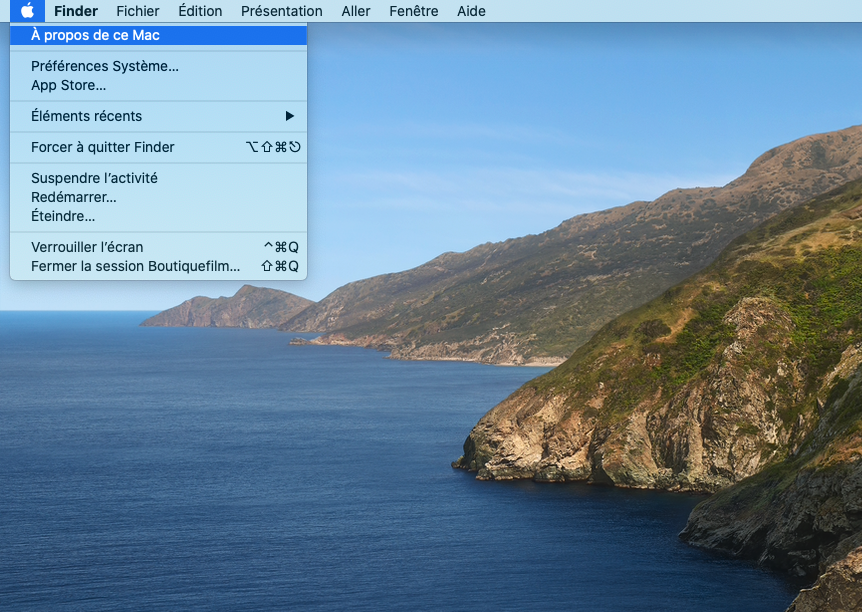
apple icon
Cliquez sur stockage
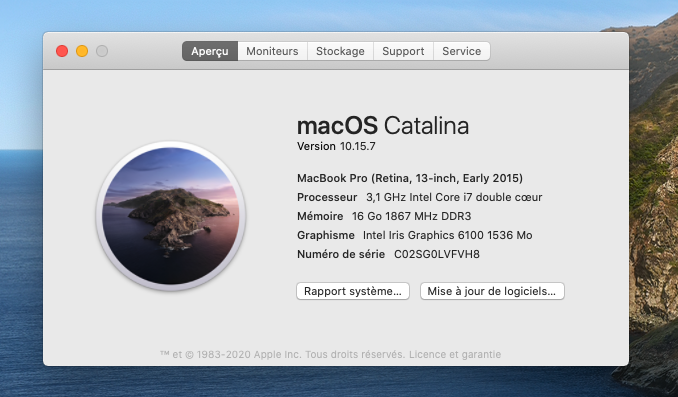
stockage
- Votre Mac vous résumera l’espace disponible
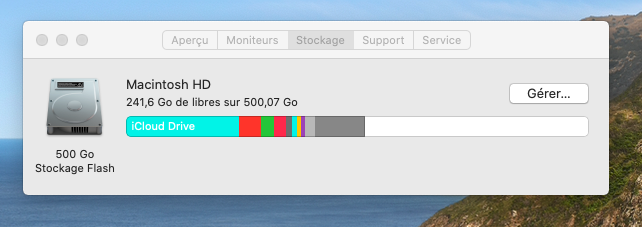
espace disponible
Assurez-vous d’avoir au moins 10% d’espace disponible. Si ce n’est pas le cas, cliquez sur Gérer…

Apple vous met à disposition différents outils pour vous aider dans votre organisation.
- Stocker dans iCloud. Vous décidez des documents que vous souhaitez avoir disponible sur votre Mac ou dans le Cloud. Effectivement, Cela permet de libérer de l’espace pour des fichiers que vous n’utilisez pas quotidiennement. Attention néanmoins à bien vous organiser. Car Apple a tendance à faire miroir du contenu. Ainsi, si vous l’effacez d’un endroit, selon votre organisation il sera effacé de votre Cloud.
- Optimiser le stockage.
- Vider la corbeille automatiquement. N’hésitez pas à le faire. Sinon, vous pouvez facilement vous retrouver avec beaucoup d’espace occupé par des fichiers que vous pensez avoir jeté.
- Réduire l’encombrement vous permet de passer en revue les fichiers.
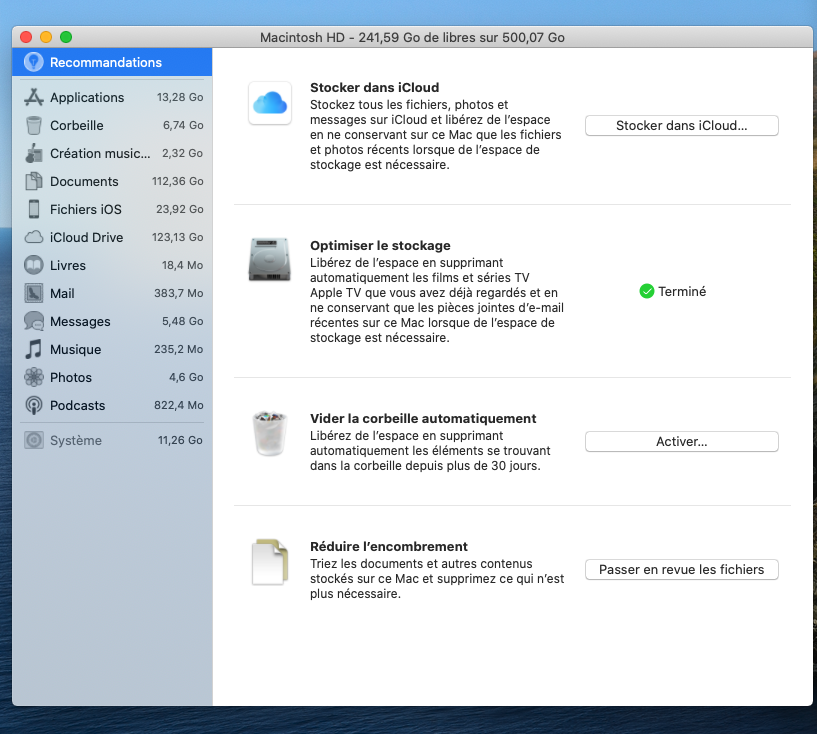
réduire encombrement
Ainsi vous pouvez étudier les fichiers volumineux, leur utilisation, etc. Cela peut vous aider à rapidement faire de l’ordre.
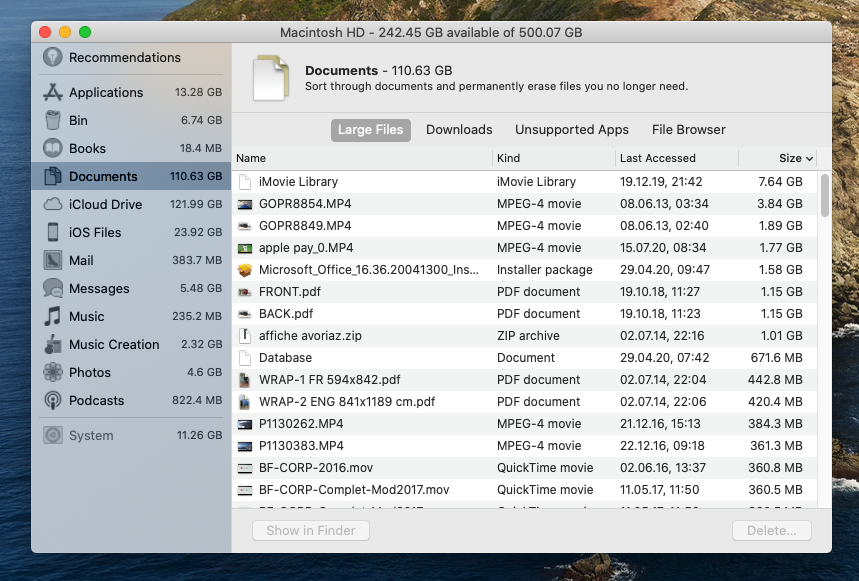
Je vous recommande vivement de vous organiser avec un disque dur externe ou de l’espace de stockage en ligne (dropbox, iCloud, etc.).
Rien qu’en libérant de l’espace vous allez booster votre mac.
Fermer les applications inutiles pour booster mon mac
Une manière simple de reconnaître les applications ouvertes c’est de regarder le dock au bas de l’écran. Les applications en cours d’exécution ont toutes un point en dessous.

dock
Alternativement, vous pouvez taper sur Cmd + Tab et cela ouvre les applications en cours. Vous pouvez utiliser les flèches pour naviguer et presser sur Cmd -Q pour les fermer.
Observer les applications qui nécessitent beaucoup de processeur (CPU)
Il est important de savoir combien de RAM possède votre Mac. Nous ne pouvons pas attendre d’une 2chevaux qu’elle tourne comme une Ferrari.
Pour connaître la RAM de votre Mac :
- Cliquez sur la pomme (en haut à gauche).
- Puis cliquez sur A propos de ce mac .
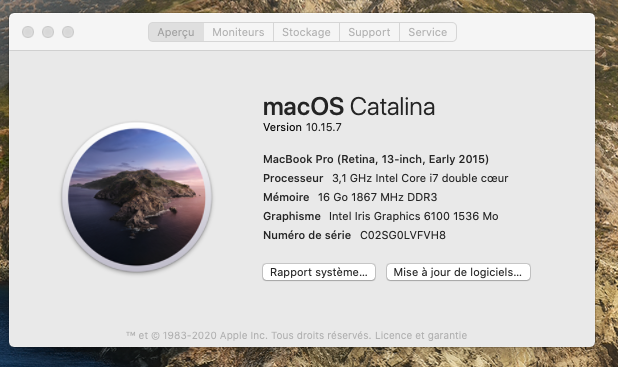
A propos de ce mac
- Ainsi, vous retrouvez toutes les informations relatives à votre ordinateur. Bien entendu 2.4Go de RAM ne va pas vous permettre autant de polyvalence et de puissance que 16Go.
Une fois que vous avez établi la RAM de votre ordinateur, cela ne nous empêche aucunement de vouloir maximiser le potentiel de la machine.
Quelle application utilise le plus de CPU
Utiliser le Moniteur d’activité pour identifier quelle activité sollicite le max de CPU.
Pour ouvrir le Moniteur d’activité :
- Dans Spotlight faite une recherche et tapez sur Moniteur d’activité.
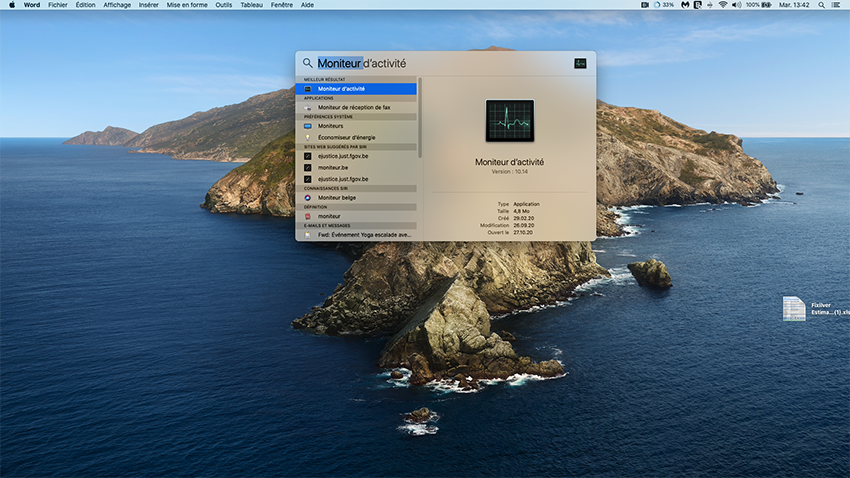
Moniteur d’activité
- Ouvrez l’application.
- Le Moniteur d’activité affiche tous les processus sur votre Mac. Certains d’entre eux ne doivent pas être fermés.
- Allez donc dans la barre de menu en haut de l’écran. Cliquez sur >présentation > Opérations en fenêtre .
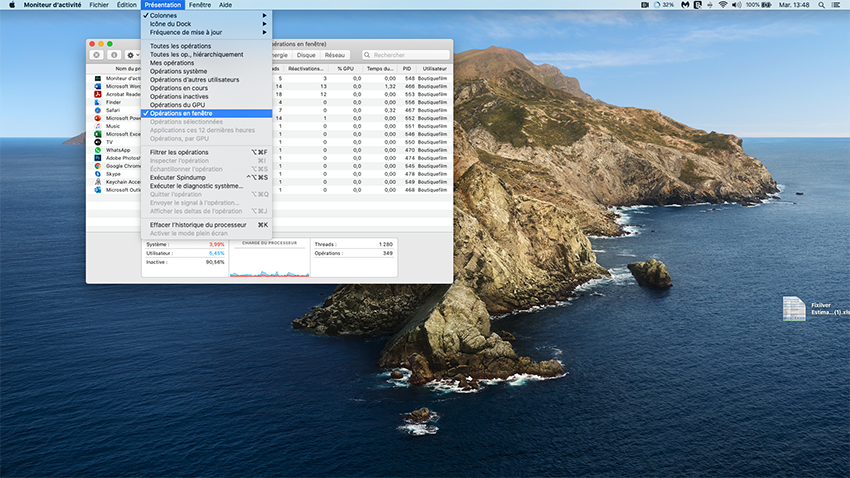
fenêtres
- De retour dans le moniteur d’activité cliquez sur processeur.
- Ainsi, vous pourrez observer quelles sont les applications qui consomment le plus de mémoire vive.
Par conséquent, vous pouvez décider de les fermer ou peut-être simplement de faire des mises-à-jour.
Empêcher les applications de se lancer automatiquement au démarrage pour booster mon mac
Certains programmes se lancent automatiquement au démarrage. Cela ralentit considérablement le démarage de l’ordinateur. Par ailleurs, vous ne souhaitez peut-être pas que ces programmes se lancent automatiquement.
- Cliquez sur la pomme en haut à gauche > préférence système > Utilisateurs et groupes.
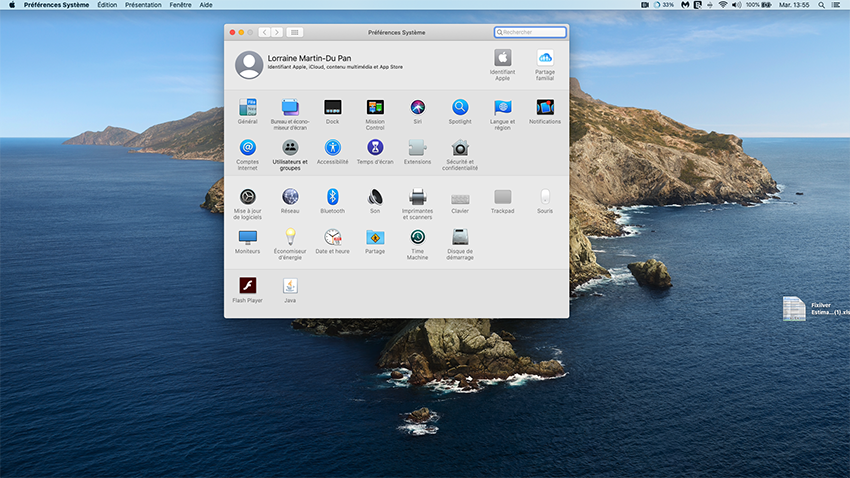
utilisateurs & Groupes
- Cliquez sur Ouverture. Ainsi, vous verrez les programmes qui s’ouvrent au démarrage de votre appareil.
- Fermez toutes les applications que vous ne souhaitez pas lancer automatiquement au démarrage.
Réduisez l’encombrement sur votre bureau
Une petite astuce pour booster mon mac, c’est de faire de l’ordre sur mon bureau. Chaque icône sur votre Bureau consomme de la RAM. Ainsi nettoyer votre bureau puis redémarrer votre ordinateur.
En faisant de l’ordre dans vos applications, vous parviendrez notablement à booster un mac.
Vider les Caches
Les fichiers caches sont des données temporaires utilisées pour accélérer le processus. Par exemple, un navigateur web mettra en cache des pages Web. Par conséquent, cela téléchargera une site Web plus rapidement lorsque vous le revisiterez. C’est génial mais au fil du temps, ces fichiers caches prennent beaucoup de stockage sur votre Mac et ainsi ralentissent la machine.
De ce fait, vous pouvez accélérer votre MacBook en vidant les caches.
Vous pouvez nettoyer 3 types de caches principaux :
- Système
- Utilisateurs
- Navigateur
Pour vider les caches système
- Fermez toutes les applications en cours d’exécution.
- Ouvrir le Finder.
- Cliquez sur Aller > Aller au dossier.

- Tapez : ~/Bibliothèque/Caches puis cliquez sur Aller.
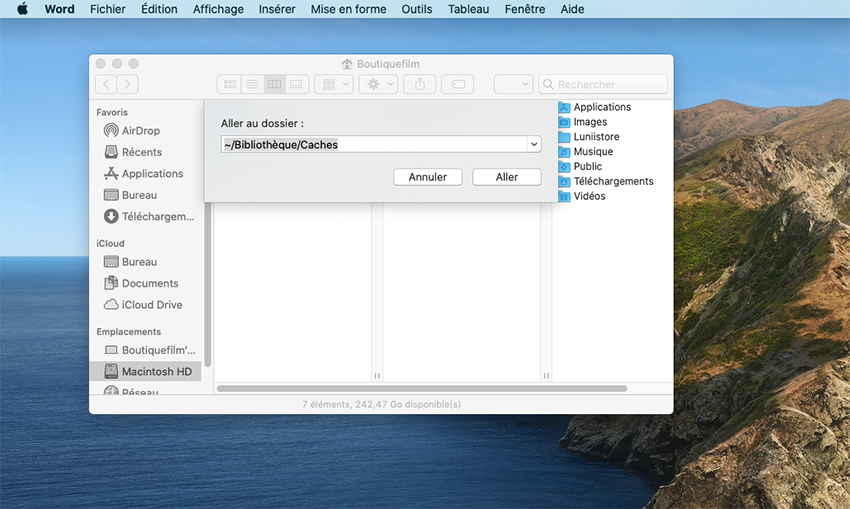
caches
- Ouvrez manuellement chaque dossier, sélectionnez tous les fichiers à l’aide de Cmd+A. Ensuite, déplacez le tout dans la corbeille. Si nécessaire, entrez un mot de passe.
Attention: il n’est pas conseillé de supprimer les dossiers du cache. Conservez-les pour éviter tout conflit système et supprimez uniquement les fichiers à l’intérieur.
Puis allez dans le Finder : /Bibliothèque/Caches et faites la même chose qu’au-dessus. Supprimez manuellement tous les fichiers à l’intérieur de chaque dossier.
Redémarrez. La première fois que le système démarre cela peut prendre un peu plus longtemps.
Attention : je vous recommande vivement de faire une copie intégrale du dossier Cache avant d’en effacer le contenu. Si tout fonctionne correctement vous pourrez effacer sans autre ce dossier. Effectivement, tous les fichiers cache ne peuvent pas être suprimés en toute sécurité. Certains développeurs conservent des informations importantes dans les dossiers de cache.
Pour vider les caches Navigateur
Safari
Pour effacer les fichier cache dans safari, vous devez:
- Lancer Safari.
- Dans le Menu Safari cliquez sur préférences.
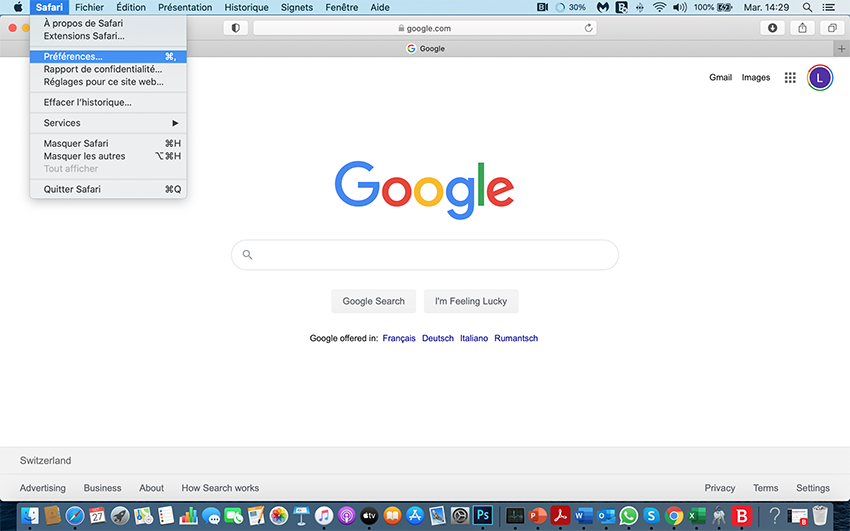
- Cliquez sur l’onglet Avancées. Puis au bas de la page cochez « Afficher le menu Développement dans la barre des menus.
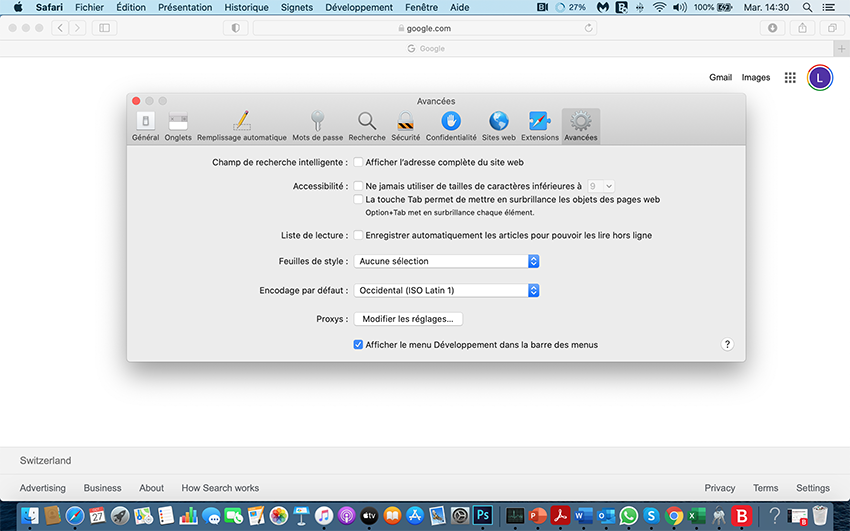
menu de développement
- Refermez cette fenêtre.
- Désormais vous retrouverez dans la barre de menu au haut de la page l’onglet développement.
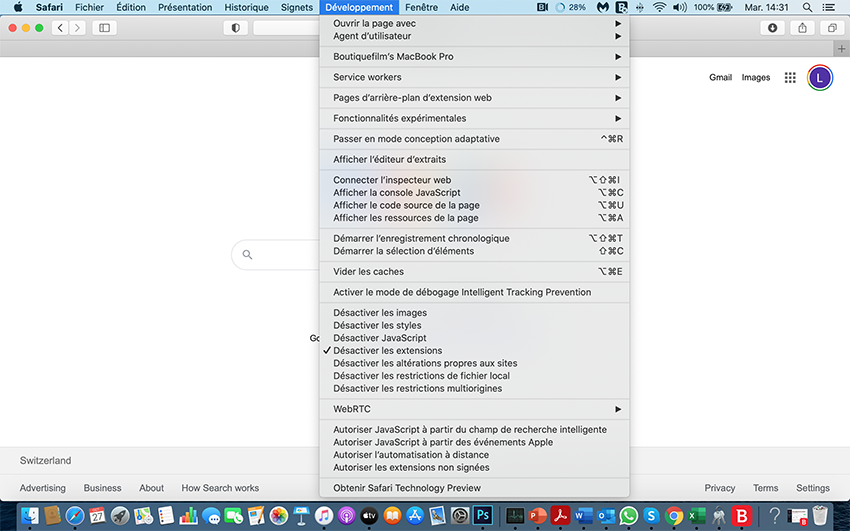
- Cliquez dessus puis > Videz les caches .
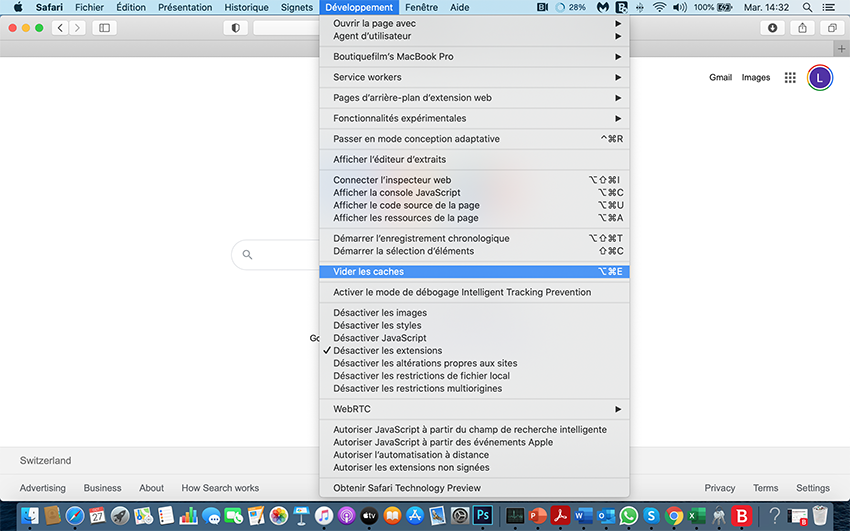
vider les caches
Chrome
- Lancer Chrome
- Cliquez sur les 3 petits points verticaux en haut à droite du navigateur.

chrome
- Cliquez sur Plus d’outils > Effacer les données de navigation.

plus d’outils
Choisissez la période, et si vous souhaitez effacer l’historique également ou seulement les cookies et Cache.
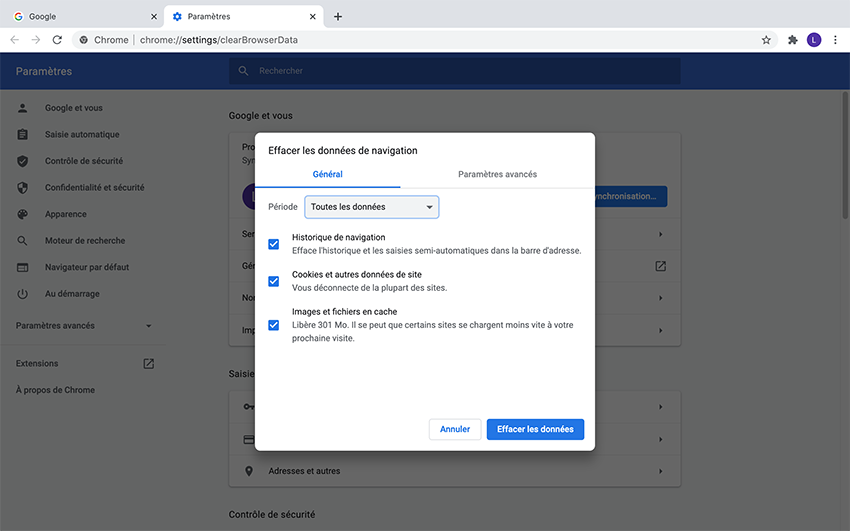
période – cookies et caches
Mettez à jours vos logiciels
Effectivement, pour booster mon mac, il est important de les garder à jour. Les derniers correctifs de sécurité sont essentiels pour que votre Mac fonctionne correctement.
- Cliquez sur la pomme en haut à gauche et choisissez App Store…
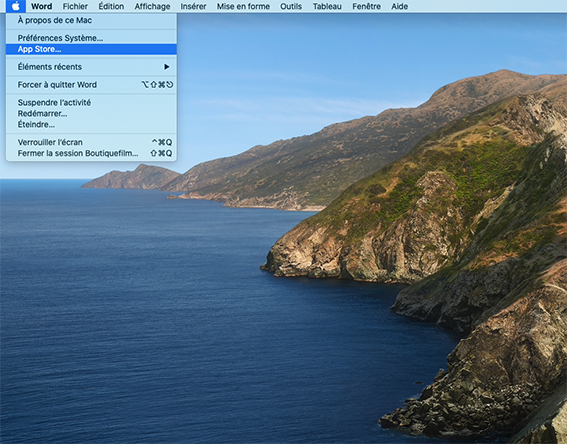
app store
- Cliquez sur Mises à jour dans le menu de gauche.
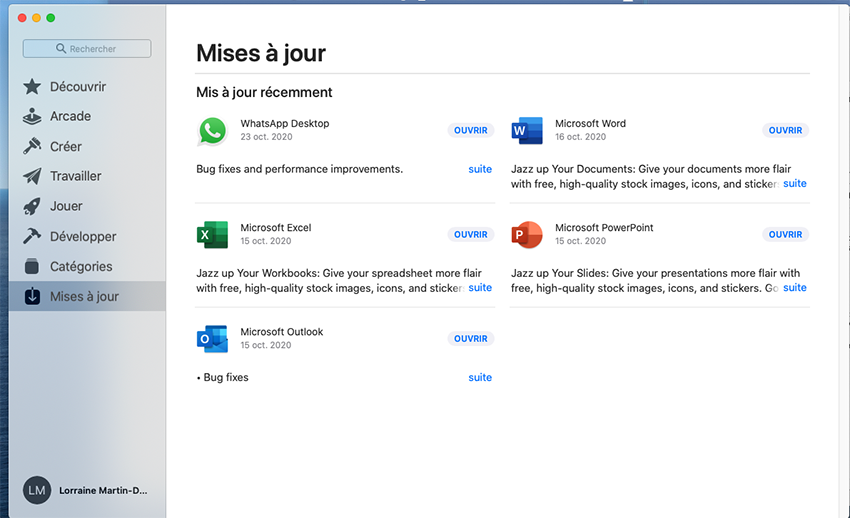
mises à jour
- Mettez à jour tout ce qui est nécessaire.
Désinstallez les logiciels que vous n’utilisez pas
Un excellent moyen est d’aller dans le Finder et d’ouvrir les applications. Filtrez par date de la dernière ouverture, puis supprimez celles que vous n’avez pas utilisé depuis des lustres.
Finalement vous pouvez également faire une mise à jour du système. Mais à voir au cas par cas.
Malware
Malgré le fait qu’Apple a très peu de virus, n’hésitez pas à faire un Malware scan. Vous pouvez utiliser par exemple Malwarebytes pour Mac. Le logiciel offre un scan gratuit unique. Il attrape les malwares et les enlèvent.
Conclusion
Une fois que vous avez fait ces quelques manipulations : nettoyage du Disque Dur, fermeture des applications qui se lancent automatiquement, nettoyage des Caches, mise à jour des logiciels, votre Mac devrait déjà être bien plus performant. Si ce n’est pas le cas il faut vérifier l’âge de votre ordinateur ainsi que son hardware. Parfois le plus simple est de rajouter de la mémoire vive (RAM) ce qui redonnera une deuxième jeunesse à votre appareil. Cependant, parfois il est préférable d’investir dans un nouveau Mac. Nous avons toujours l’impression que notre Mac n’a que 2-3 ans. Mais en réalité c’est plutôt 10 ans.
Ces quelques étapes certainement vous permettront de booster votre Mac.
Si vous vous souhaitez découvrir pourquoi votre ordinateur est lent, cliquez ici.
***
Declix, est une plateforme de live support est souhaite vous aider avec votre vie en ligne. N’hésitez pas à nous proposer des sujets de tuto ou du vidéos explicatives à support@declix.io. Si vous avez des questions, contactez-nous sur notre live support. Le conseil est gratuit.